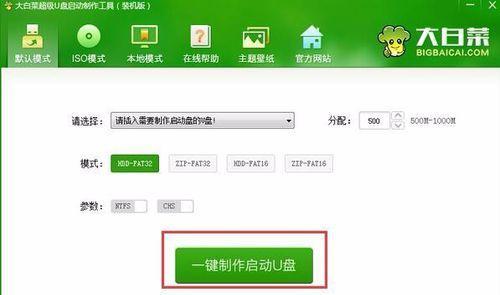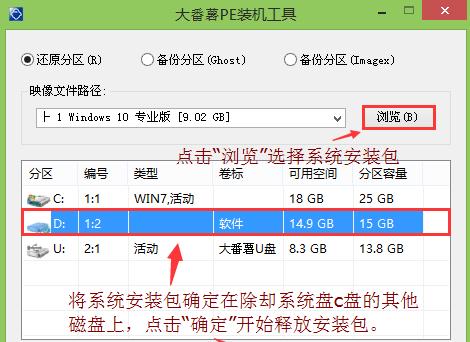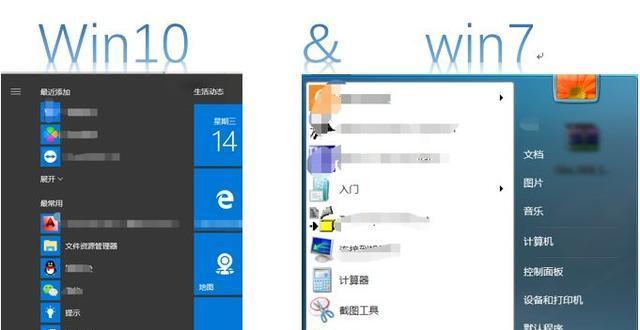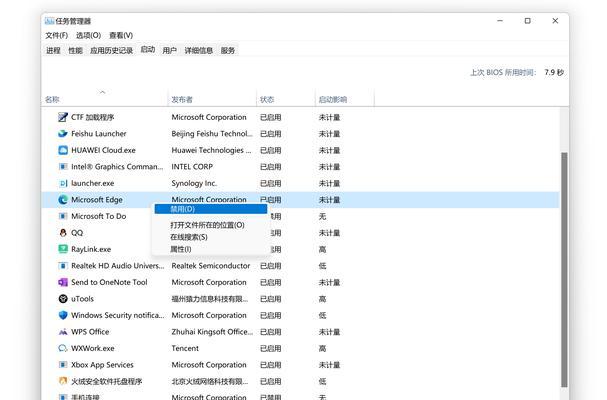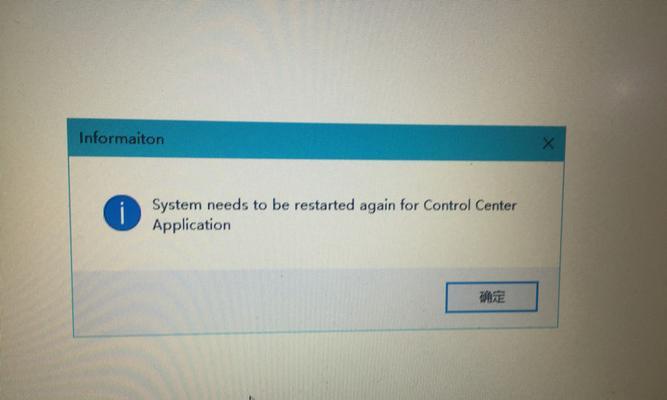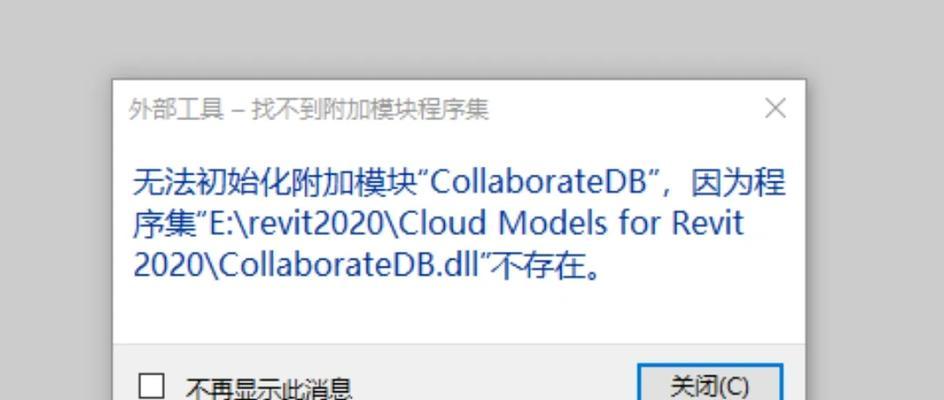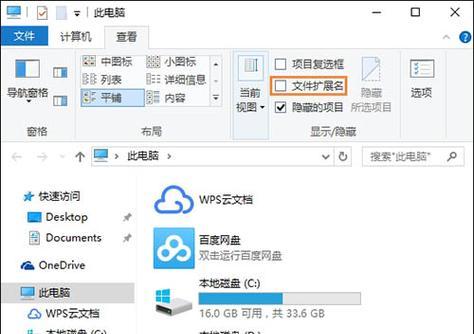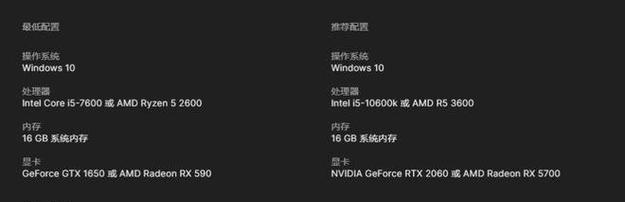随着技术的进步,操作系统也在不断更新。在现如今,Windows7和Windows10是最常用的操作系统之一。本文将介绍如何使用U盘来安装这两个系统,以方便用户轻松升级或重新安装系统。
准备工作:获取所需文件和设备
在开始安装前,我们需要准备好以下物品:一台可用的电脑、一个U盘、操作系统的ISO镜像文件、U盘制作工具(如Rufus或Windows7USB/DVDDownloadTool)。
制作Win7U盘安装盘
1.插入U盘,并打开U盘制作工具。
2.在工具中选择对应的操作系统镜像文件,并选择U盘作为目标设备。
3.点击“开始”按钮,等待制作过程完成。
制作Win10U盘安装盘
1.打开Rufus软件,并将U盘插入电脑。
2.在“设备”下拉菜单中选择正确的U盘。
3.在“引导选项”中选择“MBR”分区方案,然后选择“BIOS或UEFI-CSM”引导方式。
4.在“文件系统”中选择“NTFS”,并在“格式化选项”中勾选“创建可启动盘”和“创建一个可扩展的标签和图标文件”。
5.点击“开始”按钮,等待制作过程完成。
设置电脑启动方式
1.将制作好的U盘插入需要安装操作系统的电脑。
2.打开计算机并进入BIOS设置界面。
3.在“Boot”或“启动”选项中,将U盘设置为第一启动设备。
4.保存设置并重启电脑。
进入系统安装界面
1.重启电脑后,系统会自动从U盘启动。
2.在安装界面中选择语言、时间和键盘输入方法,然后点击“下一步”。
安装过程
1.在接下来的界面中,选择“安装现在”以开始安装过程。
2.阅读并接受许可协议后,点击“下一步”继续。
3.选择系统安装位置,并进行相关设置(如分区、格式化等)。
4.点击“下一步”并耐心等待系统安装完成。
系统设置
1.安装完成后,电脑将自动重启。
2.根据提示,设置用户名、密码等个人信息。
3.进入系统后,根据需要进行后续设置,如网络连接、驱动安装等。
Win7和Win10系统更新
1.在安装完成后,及时进行系统更新是非常重要的。
2.打开系统设置界面,并进入更新和安全选项。
3.点击“检查更新”并等待系统自动下载并安装最新补丁和驱动程序。
常见问题解决方法
1.如果安装过程中遇到问题,如无法识别U盘、安装失败等,可以尝试更换U盘、重新制作启动盘或检查电脑硬件是否兼容等。
备份重要数据
在进行系统安装之前,务必备份重要的数据文件。以防万一出现数据丢失的情况。
注意事项
在安装过程中,请确保电脑处于稳定的电源供应状态,并避免断电或操作过程中误触其他重要设置。
选择合适的操作系统版本
根据个人需求和电脑配置,选择适合自己的Windows7或Windows10版本进行安装。
保持系统更新
及时安装系统更新可以保证电脑的稳定性和安全性,同时享受到更多新功能和修复bug的好处。
定期清理电脑垃圾
定期清理电脑垃圾文件可以释放硬盘空间,并提升系统的运行速度。
通过本文的教程,您可以轻松地使用U盘来安装Windows7和Windows10操作系统。通过这个过程,您可以升级系统、修复问题或者重新安装系统,让您的电脑焕发新生。记得遵循每个步骤,并备份重要数据。祝您安装顺利!